最近不少用户在加入win11 dev预览频道后,在使用的过程中出现任务栏无法正常的显示,并且windows资源管理器一直重启,甚至还会出现电脑白屏的情况,遇到这种问题我们应该怎么解决呢?下面小编就带着大家一起具体看看吧!
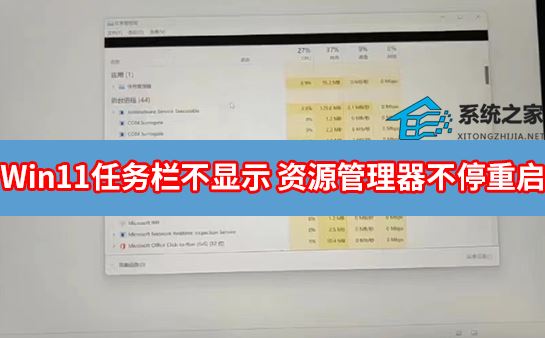
win11任务栏消失 资源管理器不停重启解决办法:
方法一:
先进行干净启动来排除三方应用的干扰:
1、在传统界面同时按下win键+ r键,在搜索框中输入msconfig然后按回车键。
2、点击”服务”标签卡,选择”隐藏所有的微软服务”,然后点击全部禁用。
3、点击”启动”标签卡, 点击”打开任务管理器”,然后禁用全部启动项并确定。
4、然后重新启动计算机。当弹出“系统配置实用程序”的时候,选中此对话框中的”不再显示这条信息”并点击确定。
请注意:“干净启动” 方案通过最少一组驱动和启动程序以启动 windows,以确定第三方应用是否干扰 windows 系统功能,帮助您定位问题成因。“干净启动” 步骤较为繁杂,请您严格依照顺序谨慎执行操作。
如果问题依旧,建议您尝试以下方案检查系统组件的完整性:
在命令提示符(管理员)下键入以下命令:sfc /scannow 及
dism /online /cleanup-image /scanhealth
这条命令将扫描全部系统文件并和官方系统文件对比,扫描计算机中的不一致情况。
dism /online /cleanup-image /checkhealth
这条命令必须在前一条命令执行完以后,发现系统文件有损坏时使用。
dism /online /cleanup-image /restorehealth
这条命令是把那些不同的系统文件还原成官方系统源文件。
完成后重启,再键入以下命令:sfc /scannow,检查系统文件是否被修复。
如果还是无法无法,由于在系统版本更新后出现的这个问题,
或许可以尝试卸载已安装的更新,回退系统版本,看看是否可以恢复正常。
方法二:重置此电脑
由于加入预览版会体验最新的功能以及不稳定的情况,需要重置此电脑解决。
以上就是小编为大家带来的win11任务栏无法正常显示资源管理器不停重启的解决方法,希望对大家有所帮助,更多相关内容请继续关注代码网。

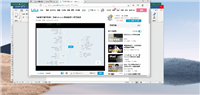
发表评论